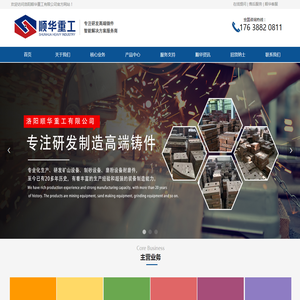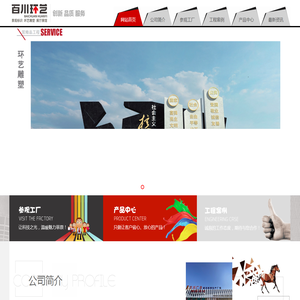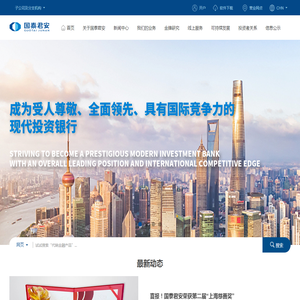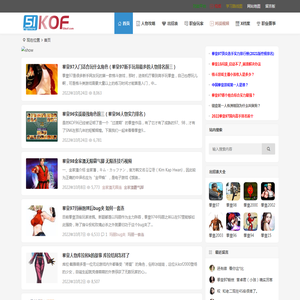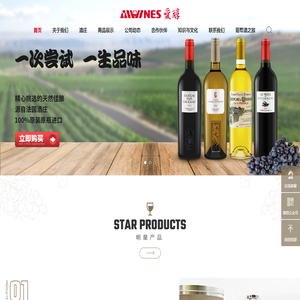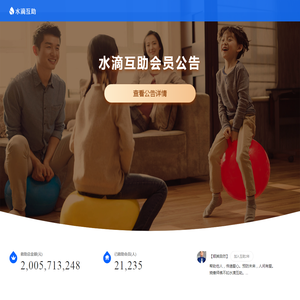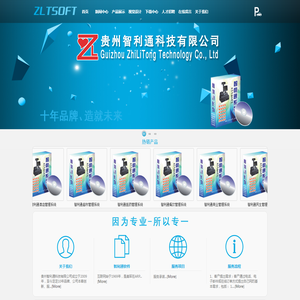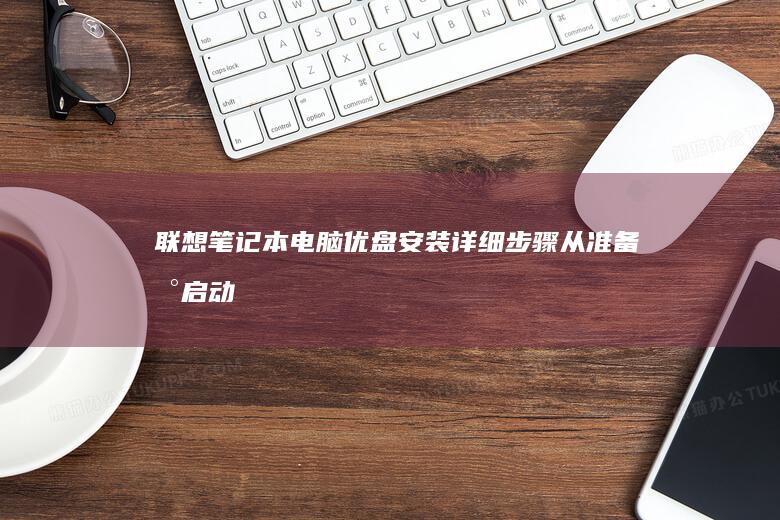Ghost装系统遭遇 reverence?联想笔记本安装系统完全指南 (ghost装机步骤)
装系统是很多人都需要面对的技术问题,而使用Ghost装机是一种非常流行的方式,尤其是在中文用户中。对于很多人来说,Ghost装机的过程充满了神秘感和困惑,特别是当他们在尝试在联想笔记本上安装系统时。如果你也正在经历这种“reverence”(敬畏或困惑),不要担心!文章将会详细指引你完成联想笔记本的Ghost装机过程。
我们需要明确什么是Ghost装机。Ghost装机是一种基于Ghost系统镜像的装机方式,相比于传统的安装方式,它更快捷、更方便,通常适用于已经有了系统镜像的情况。
那么,为什么会选择Ghost装机呢?Ghost装机的速度通常比传统安装快,因为它是一个基于镜像的安装方式,可以直接将整个系统 clones到硬盘上。而且,Ghost装机不需要像传统安装那样逐步选择各种选项和配置,适合那些想要快速上手的用户。
但是,Ghost装机也有其缺点。比如,Ghost镜像通常是基于特定的硬件配置准备的,如果你的硬件配置和镜像不完全兼容,可能会导致系统无法正常运行。因此,在进行Ghost装机之前,确保你使用的Ghost镜像是适用于联想笔记本的,是非常重要的。
接下来,让我们具体来看联想笔记本安装系统的完整步骤。你需要准备一些必要的工具和材料。
1.
备份数据
 :在进行任何系统安装之前,备份数据是至关重要的。联想笔记本上的所有数据都可能在安装过程中被删除,因此请确保你已经备份了所有重要的文件和数据。可以将数据备份到外部硬盘、U盘,或者上传到云存储服务。
:在进行任何系统安装之前,备份数据是至关重要的。联想笔记本上的所有数据都可能在安装过程中被删除,因此请确保你已经备份了所有重要的文件和数据。可以将数据备份到外部硬盘、U盘,或者上传到云存储服务。
2. 获取Ghost系统镜像 :如果你还没有Ghost系统镜像,可以从可信的来源下载。确保你下载的镜像是适用于联想笔记本的,并且是最新的版本,以避免潜在的兼容性问题。
3. 制作启动盘 :要使用Ghost装机,你需要将Ghost镜像文件烧录到一个启动盘(通常是U盘)上。推荐使用一些专业的工具,比如Rufus、UltraISO或者Ventoy,这些工具都可以帮助你轻松地将Ghost镜像制作成启动盘。
接下来,进入具体的安装步骤。
1. 备份完成后 ,将制作好的启动盘插入联想笔记本的USB端口。
2. 重启联想笔记本 ,进入bios设置。通常,联想笔记本进入BIOS的快捷键是F2、F1、Delete或者Tab键,具体取决于你的联想笔记本型号。重启时仔细观察屏幕上的提示,找到并按下相应的键进入BIOS。
3. 设置启动顺序 :在BIOS设置中,将启动顺序调整为优先从USB设备启动。这样,重启后就会从启动盘启动,而不是原来的硬盘。
4. 保存并退出BIOS :完成启动顺序的设置后,保存更改并退出BIOS。联想笔记本会自动重启,并从启动盘启动。
5. 进入Ghost界面 :如果启动盘制作正确,你将看到Ghost的启动界面。按照屏幕上的指示进行操作,选择你要安装的系统镜像和目标硬盘。
6. 等待安装完成 :一旦Ghost开始安装系统,整个过程是自动化的,你只需要等待直到安装完成。具体所需时间取决于你的硬盘速度和系统镜像的大小,但通常在20-40分钟之间。
7. 重启系统 :当Ghost提示安装完成后,拔掉启动盘,重启联想笔记本。此时,你的系统已经成功安装完毕,可以开始使用了。
需要注意的是,安装完成后,你可能需要进行一些额外的配置,比如驱动程序的安装、网络设置、软件的安装等。联想笔记本通常会自带一些预装的驱动和工具,但为了确保所有硬件都能正常工作,建议访问官方网站下载最新的驱动和固件。
联想笔记本的Ghost装机过程虽然看起来复杂,但实际上步骤清晰,完全可以自己完成。只要按照上述步骤操作,做好充分的准备工作,就能顺利完成安装,享受全新的系统环境。当然,如果在过程中遇到任何问题,可以参考在线资源或联系技术支持获取帮助。
本文地址: http://cx.ruoyidh.com/diannaowz/2e10fadc3ec7722e9be6.html